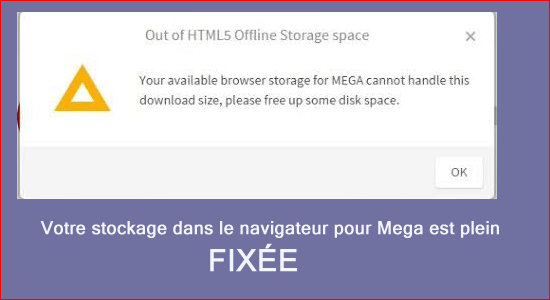
MEGA est une alternative notable aux célèbres services de stockage en nuage comme Google Drive, OneDrive et DropBox.
Mais cela présente également certaines limitations, car de nombreux utilisateurs voient le message d’erreur “Votre stockage dans le navigateur pour Mega est plein” lors de la tentative de téléchargement d’un énorme document MEGA ou même parfois le message d’erreur ” Hors espace de stockage hors ligne HTML5” lors du téléchargement du fichiers de tailles gigaoctets de mega.nz.
Cette erreur se produit généralement au motif que la capacité du navigateur est pleine ou excessivement brouillée.
Heureusement, il existe plusieurs façons de régler le problème et de rendre votre expérience de téléchargement MEGA sans erreur.
Dans ce guide, nous aborderons comment réparer le stockage de votre navigateur pour Mega est plein problème.
Qu’est-ce qui cause “Votre stockage dans le navigateur pour Mega est plein”?
- Logiciels inutiles: Les logiciels inutiles peuvent encombrer votre ordinateur et c’est ce qui remplit le stockage système et peut provoquer l’erreur.
- Stockage temporaire du navigateur: Chaque navigateur a tendance à stocker des données temporaires et ce stockage de navigateur complet ou encombré peut remplir le stockage du navigateur et provoquer une erreur de stockage complet du navigateur.
- Navigateur corrompu: si le navigateur que vous utilisez est corrompu, ce problème apparaîtra.
Comment réparer votre stockage dans le navigateur pour Mega est plein?
Solution 1 – Effacer le stockage du navigateur
Chaque navigateur stocke des données temporaires et un cache, et ce après avoir parfois effacé le stockage local de votre navigateur, car de nombreux utilisateurs ont déclaré avoir effacé le stockage local du navigateur. Pour effacer le stockage local de votre navigateur, suivez les étapes mentionnées ci-dessous:
Opéra
- Lancez Opéra.
- Cliquez sur l’option Paramètres disponible en haut à droite.
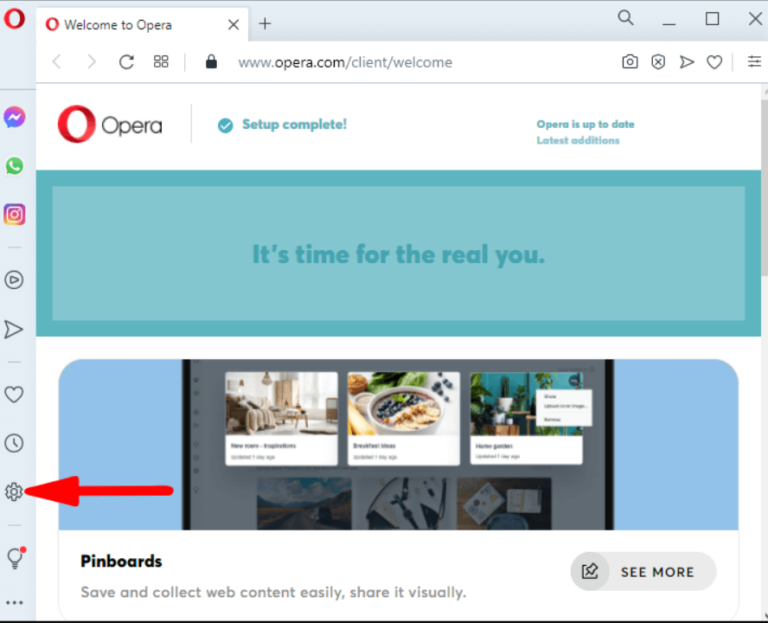
- Cliquez ensuite sur le bouton Effacer à côté des données de navigation.
- Maintenant, effacez toutes les données et redémarrez votre PC.
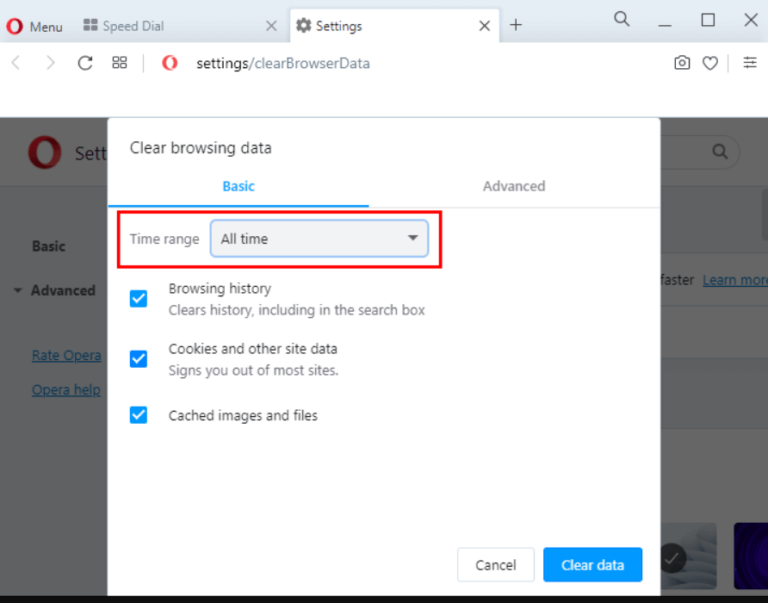
- Et vérifiez si le stockage de mon navigateur Mega est plein est résolu ou non.
Microsoft Edge
- Lancez le navigateur Edge et cliquez sur les 3 points en haut à droite.
- Cliquez sur l’option Paramètres.
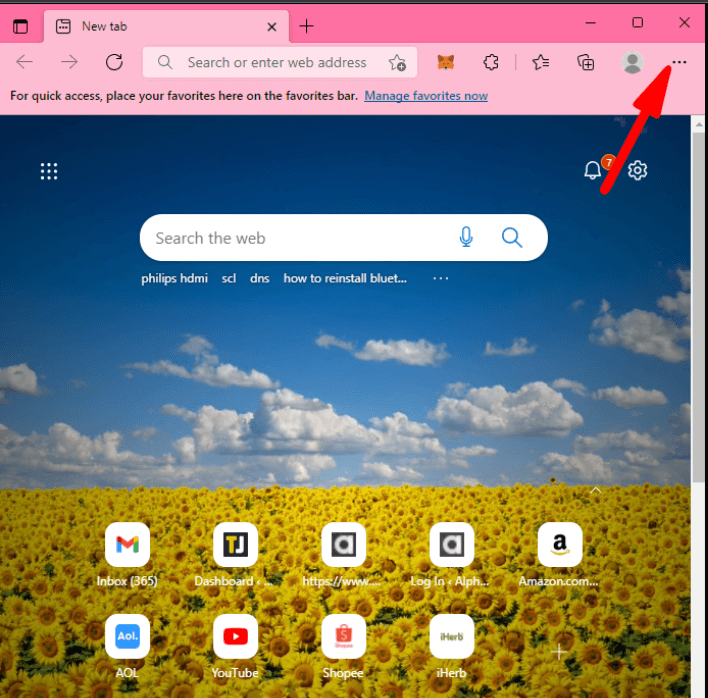
- Cliquez maintenant sur l’option Recherche et services de confidentialité.
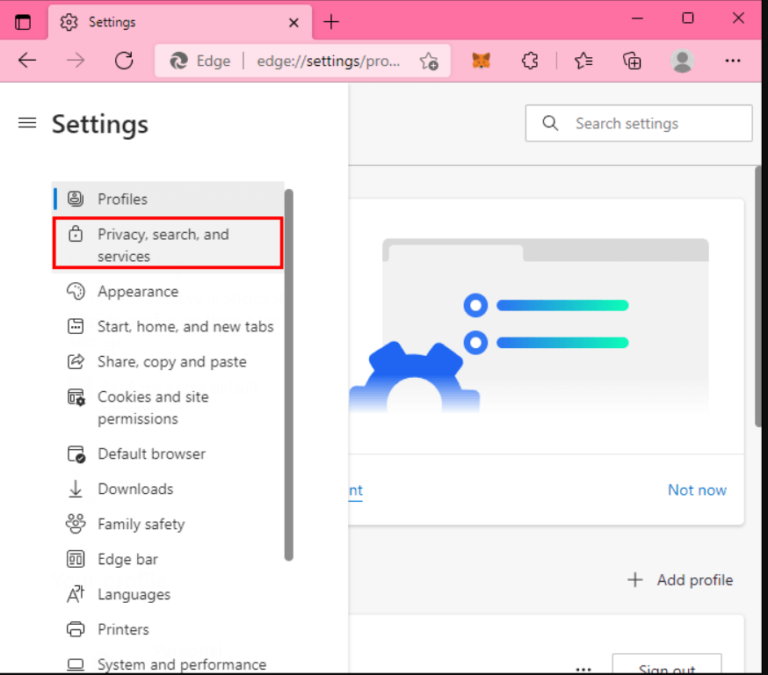
- Cliquez ensuite sur l’option Effacer les données de navigation.
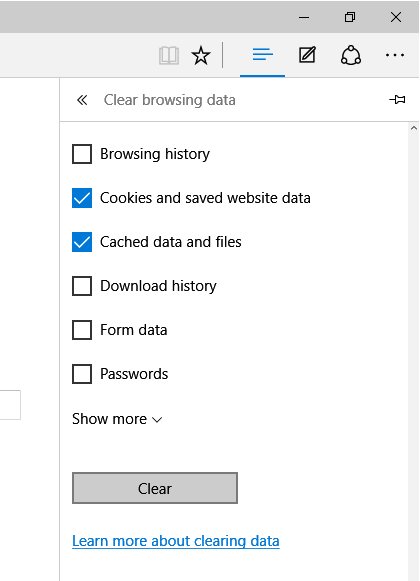
- Cochez toutes les cases et cliquez sur l’option Effacer.
- Redémarrez maintenant votre PC et vérifiez si le problème est résolu ou non.
Google Chrome:
- Lancez Chrome.
- Et cliquez sur les 3 points disponibles en haut à droite.
- Cliquez maintenant sur l’option Effacer les données de navigation.
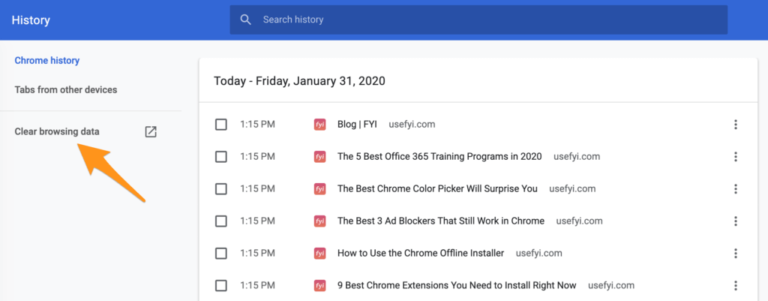
- Cochez toutes les cases et cliquez sur le bouton Effacer pour effacer l’option des données de navigation.
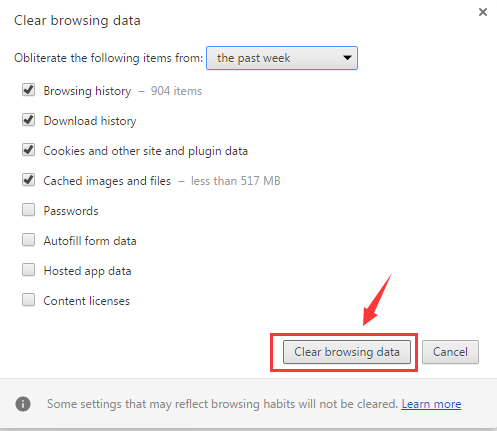
Solution 2 – Réinitialisez votre navigateur
Le problème peut être spécifique à votre navigateur et peut être résolu en réinitialisant le navigateur. Cette étape changera les paramètres par défaut. Pour réinitialiser votre navigateur, suivez les étapes mentionnées ci-dessous:
Opéra
- Lancer Opéra
- Cliquez sur l’option Paramètres.
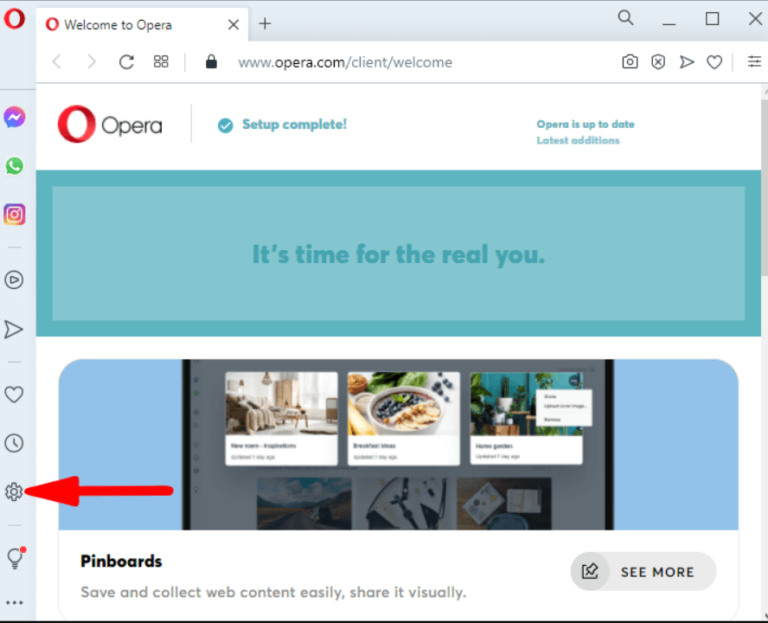
- Et cliquez sur l’option Avancé.
- Ensuite, faites défiler vers le bas et cliquez sur l’option Restaurer les paramètres par défaut.
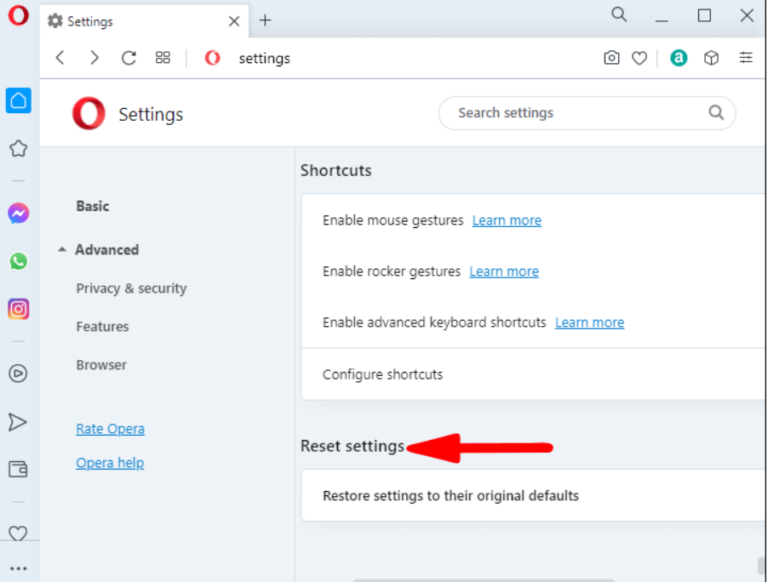
- Cliquez maintenant sur l’option de réinitialisation et le navigateur se réinitialisera.
Microsoft Edge
- Lancez le navigateur et cliquez sur les 3 points disponibles en haut à droite.
- Cliquez maintenant sur l’option Paramètres.
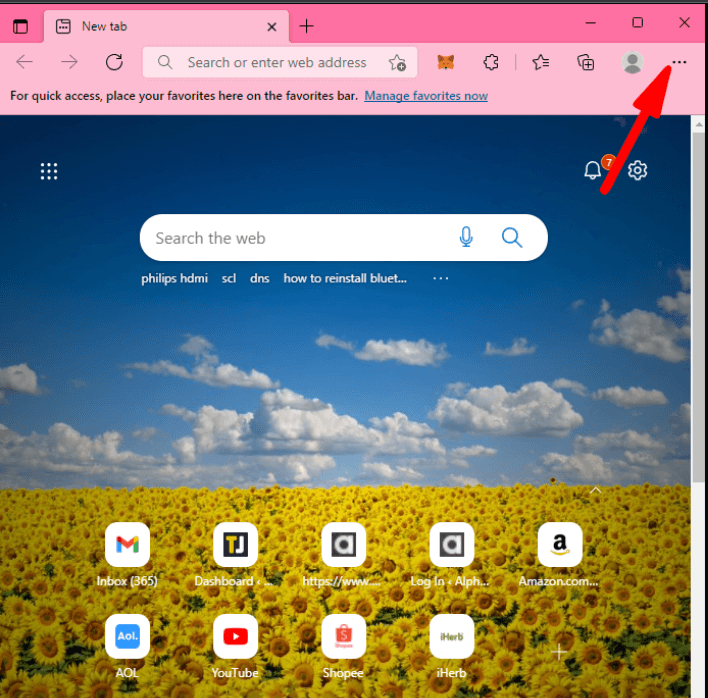
- Et cliquez sur l’option Réinitialiser les paramètres.
- Cliquez maintenant sur l’option Réinitialiser les paramètres à leur valeur par défaut.
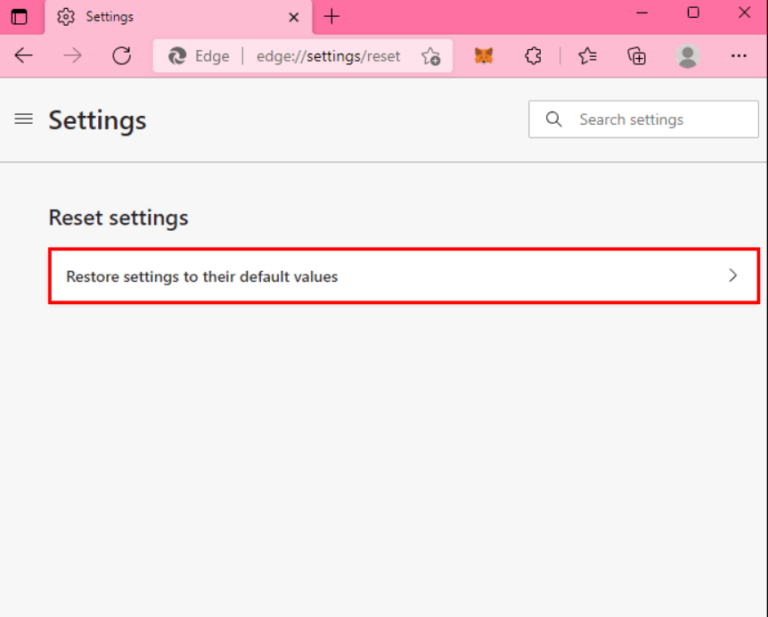
- Enfin, cliquez sur le bouton de réinitialisation pour réinitialiser le navigateur.
Google Chrome
- Lancez le navigateur et cliquez sur les trois points disponibles en haut à droite.
- Et cliquez sur l’option Paramètres.
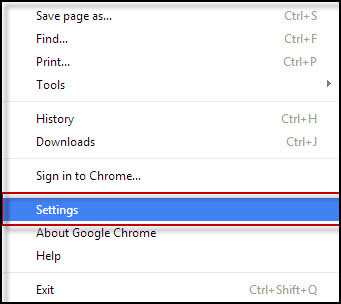
- Cliquez ensuite sur l’option Paramètres avancés.
- Cliquez sur l’option Réinitialiser les paramètres.
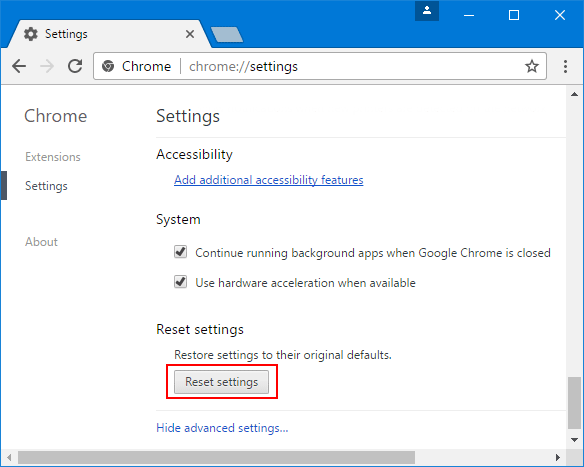
- Vérifiez maintenant si l’erreur est résolue ou non.
Lisez aussi: Correction de “Mega.Nz veut stocker des fichiers sur cet appareil” [8 astuces rapides]
Solution 3 – Supprimer les fichiers du navigateur
La suppression des fichiers de cache du navigateur du dossier d’installation a permis à de nombreux utilisateurs de résoudre l’erreur Votre stockage dans le navigateur pour MEGA est plein. Pour supprimer les fichiers de cache du navigateur, suivez les étapes mentionnées ci-dessous:
- Allez dans Mon ordinateur puis cliquez sur le lecteur C.
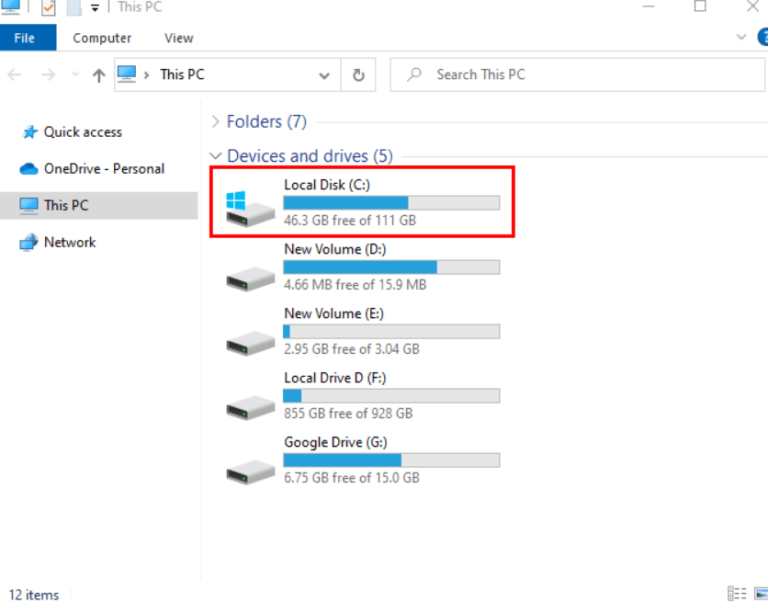
- Vérifiez maintenant quels fichiers sont inutiles.
- Sélectionnez ensuite les fichiers et faites un clic droit dessus et cliquez sur l’option de suppression pour les supprimer.
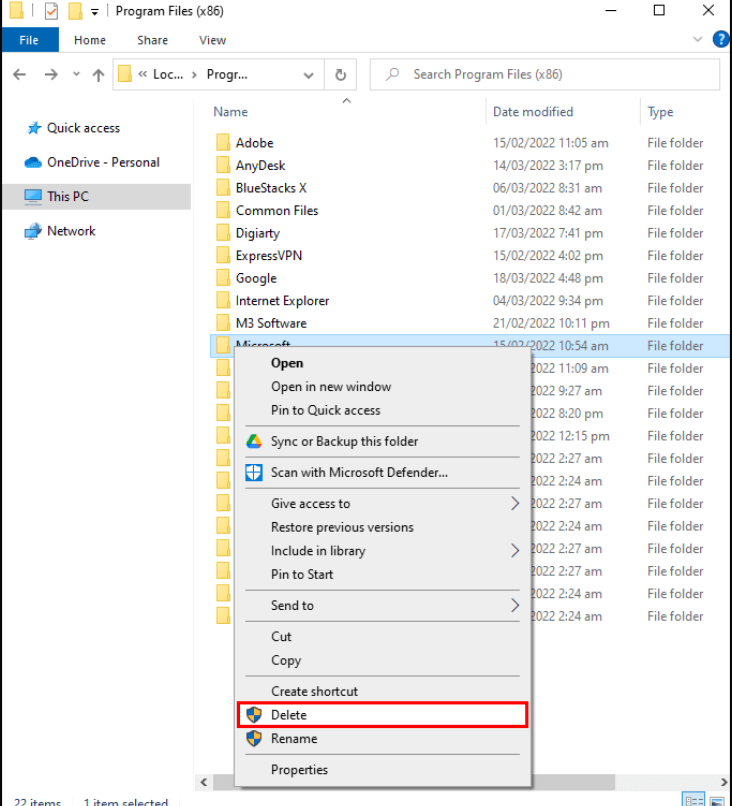
Vérifiez maintenant si l’erreur est résolue ou passez au correctif suivant.
Solution 4 – Supprimer les cookies Mega.nz
Le Mega.nz a stocké des cookies pour remplir tout le stockage du navigateur et causer des problèmes. En outre, de nombreux utilisateurs ont signalé que la suppression des cookies Mega.nz les avait aidés à résoudre le problème. Pour supprimer les cookies Mega.nz, suivez les étapes mentionnées ci-dessous:
- Lancez le navigateur et cliquez sur les 3 points disponibles en haut à droite.
- Cliquez ensuite sur l’option Paramètres et cliquez sur l’option de confidentialité et de sécurité.
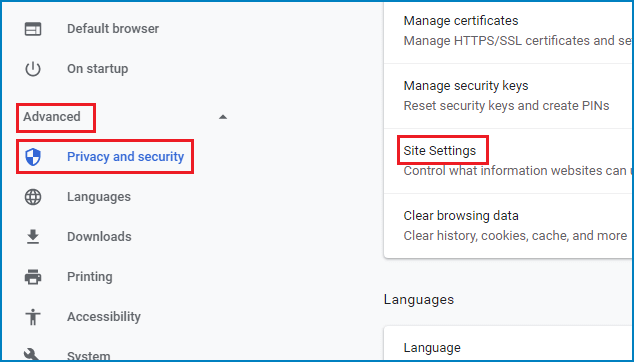
- Cliquez sur l’option Paramètres du site.
- Cliquez maintenant sur l’option Afficher les autorisations et la date de stockage sur tous les sites.
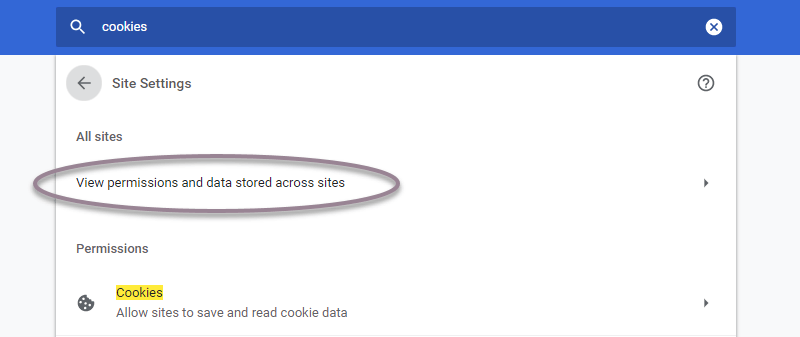
- Recherchez ensuite Mega.nz.
- Cliquez sur le bouton Supprimer pour supprimer tous les cookies.
Solution 5 – Désinstaller les applications inutiles
De nombreuses applications peuvent interférer avec les opérations de votre navigateur et peuvent causer ces types de problèmes. Il est donc ici suggéré de désinstaller l’application inutile de votre ordinateur.
Suivez les étapes mentionnées ci-dessous pour désinstaller l’application:
- Cliquez sur le bouton Démarrer et recherchez le Panneau de configuration.
- Cliquez maintenant sur l’option Programme et fonctionnalités
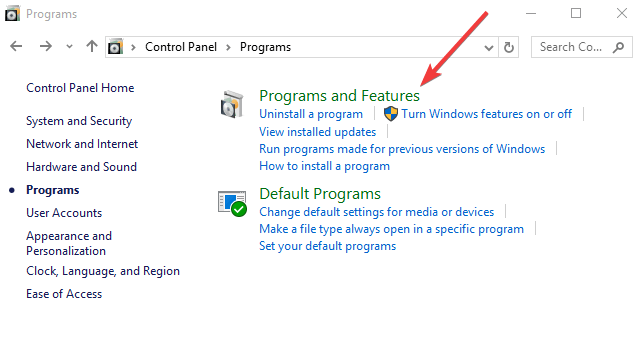
- Choisissez Désinstaller un programme
- Faites un clic droit sur l’application que vous souhaitez désinstaller et cliquez sur le désinstaller
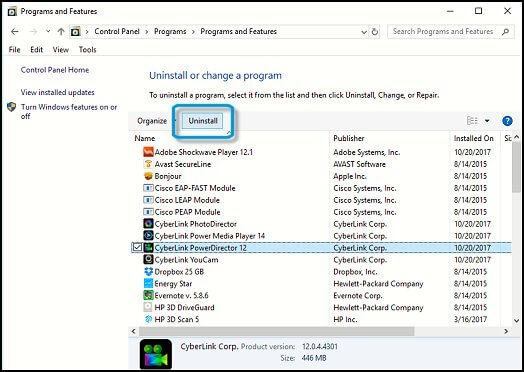
- Après avoir désinstallé toutes les applications, redémarrez votre ordinateur.
- Vérifiez maintenant si l’erreur est résolue ou non.
Astuce bonus – Utilisez un navigateur différent
Si les méthodes mentionnées ci-dessus n’ont pas fonctionné pour vous, il devrait y avoir un problème avec votre navigateur et vous devez essayer un autre navigateur et vérifier s’il vous aide à résoudre le problème.
Solution recommandée pour corriger diverses erreurs Windows
Si votre PC est lent ou en retard, il est recommandé d’exécuter PC Réparation Outil. Il s’agit d’un outil multifonction qui, en scannant une seule fois, détecte et corrige divers problèmes et erreurs de Windows 10.
Ceci est également capable de résoudre d’autres problèmes de PC tels que les erreurs BSOD, les erreurs DLL, les entrées de registre de réparation, les erreurs d’exécution, les erreurs d’application et bien d’autres. Alors, n’hésitez pas à télécharger et installer l’outil.
Obtenez PC Réparation Outil, pour résoudre les problèmes et erreurs de PC Windows
Conclusion
C’est tout à propos de l’erreur L’espace de stockage de votre navigateur pour méga est plein problème.
ici, nous avons essayé de répertorier les correctifs possibles qui ont fonctionné pour plusieurs utilisateurs pour résoudre l’erreur dans leur cas. Ici, il est suggéré de suivre les correctifs donnés un par un jusqu’à ce que vous trouviez celui qui vous convient.
J’espère que notre article vous aidera à surmonter facilement l’erreur.
De plus, nous aimons avoir des nouvelles de nos lecteurs, faites-nous savoir quelle solution vous convient. Aussi, n’hésitez pas à liker et partager l’article sur notre page Facebook.
Bonne chance..!
Hardeep has always been a Windows lover ever since she got her hands on her first Windows XP PC. She has always been enthusiastic about technological stuff, especially Artificial Intelligence (AI) computing. Before joining PC Error Fix, she worked as a freelancer and worked on numerous technical projects.